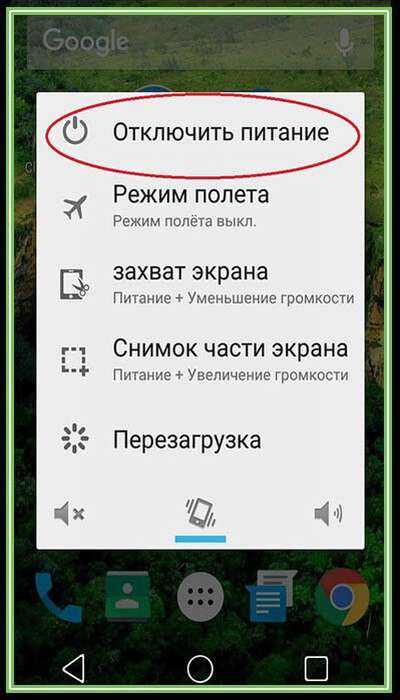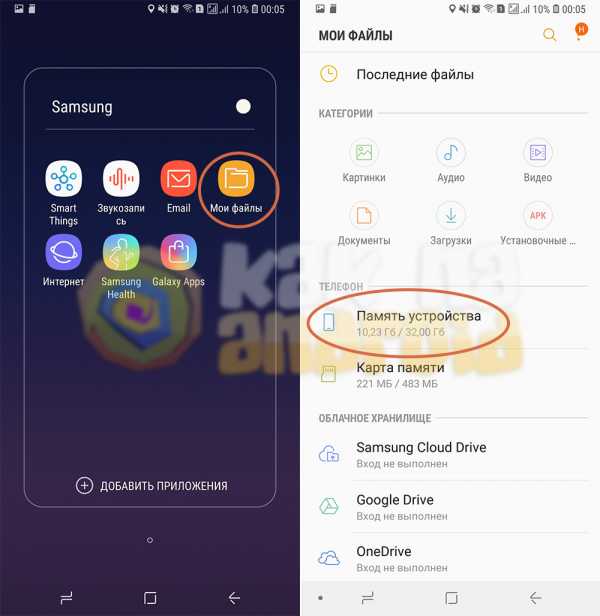Как подключить микрофон для караоке к телевизору самсунг
Как подключить микрофон к телевизору Samsung Smart Tv
Наверняка у вас дома, как и у большинства других людей, есть телевизор. При этом не исключено, что это телевизор довольно популярной компании Samsung. К такому устройству уже давно привыкли и просто смотреть программы скучно, тем более, когда собирается дружная компания, и душа требует петь. Тогда на помощь приходит караоке.
Чтобы насладиться пением, для начала нужно понять, есть у вашего «телека», как вы его называете, вообще функция караоке. Если он поддерживает Smart TV, то есть медиа-контент и, соответственно, вход для микрофона.

Возможные проблемы
Перед тем как подключить микрофон к телевизору Самсунг и настроить его, внимательно изучите инструкцию, так как может возникнуть проблема, связанная с его совместимостью. Как правило, в инструкции, или как в обиходе ее называют «мануале», есть список устройств, которые подходят к вашему телевизору. Если Вы сомневаетесь, в своем выборе, или же не можете найти список, возьмите инструкцию от телевизора и посетите магазин, где был куплен телевизор. Консультант поможет выбрать модель, которая подходит именно для вашего телевизора.
Но может возникнуть ситуация, что:
- У вашего подключаемого микрофона разъем 6,3 мм TS/TRS, а вход MiniJack 3,5. Данная проблема решается покупкой переходника джек – мини-джек (jack – mini-jack), который стоит в районе одного доллара;
- В телевизоре вообще нет разъема, чтобы его подключить.
Можно ли его подключить к телевизору Samsung Smart, или проблема является неразрешимой? На самом деле, есть несколько вариантов решения данной задачи.

Первый способ подключения микрофона
Решить данную проблему можно купив микрофон с USB разъемом. Данный тип разъема есть в любом телевизоре фирмы Samsung, поддерживающем технологию Smart TV .
Также можно использовать Web-камеру, на подобии STC 2000 HD. Она предназначена для работы с LED и плазменными телевизорами Samsung, а точнее для видеозвонков через Skype. Подобные камеры подключаются с помощью USB-коннектора. Однако существенным недостатком такого способа является тот факт, что микрофон камеры имеет узкую диаграмму направленности, что вынуждает исполнителя стоять непосредственно перед Web-камерой. Да и цена девайса в $75 не делает этот вариант самым выгодным. Хотя, если вы используете для связи Skype, установленный на телевизоре, то это является довольно разумным выходом из ситуации.
Второй способ
Подключить микрофон к телевизору Samsung можно через гнездо «SCART», которое находится на задней стенке телевизора, используя переходник SCART-тюльпан. Для этого вам понадобиться:
- С помощью переключателя перевести переходник в режим «INPURT»;
- Соединить обычный штекер и переходник-тюльпан;
- Подсоединить данную конструкцию к телевизору;
- На пульте управления нажать клавишу «SOURCE» и выбрать внешнее подключение.

После этого следует запустить программу и проверить, работает ли микрофон. И если все хорошо, то пусть ваша душа развернется, лишь бы соседи не слишком жаловались.
Третий вариант
Он предполагает использование дополнительных устройств. Например, можно использовать специальные адаптеры для подключения беспроводного микрофона. Это значительно повышает свободу действий певца, но имеет существенный недостаток. Такие микрофоны разряжаются в самый ненужный вариант, и всегда под рукой нужно иметь запасные батарейки.

Как вариант, вы можете подключить к вашему телевизору любой DVD проигрыватель с поддержкой режима караоке. Недостатком данного способа является необходимость покупки вышеупомянутого проигрывателя. Однако, если он у вас уже есть, то это вообще не проблема. Кроме того, большим плюсом является то, что вы можете записывать на диски свои не только понравившиеся вам минусовки, но и свои варианты исполнения песен.
Также с помощью кабеля HDMI можно подключить компьютер или ноутбук. В этом случае у Вас вам необходимо подключить ваше устройство к интернету, т.к. подключение телевизора к смарт тв будет не достаточно. Недостатки и преимущества данного способа идентичны подключению DVD проигрывателя за исключением того, что свои творения можно сохранять на жестком диске, правда микрофон придется настраивать.
Четвертый
Это самый сложный вариант подключения микрофона. Для него вам понадобиться усилитель сигнала. Однако проблема заключается в том, что в готовом виде их нет, и Вам необходимо будет сделать усилитель самостоятельно. Если же вы не умеете обращаться с паяльником и не знаете основ схемотехники, придется обратиться к специалистам. Найти схему усилителя можно в интернете.
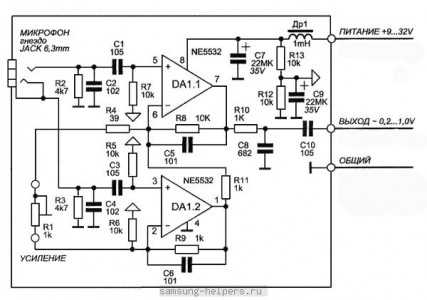
И вот, когда паяльник выключен, в комнате стоит запах канифоли, а вы сделали все правильно и смогли интегрировать данное устройство в «телек», можно подключать микрофон к гнезду DVI AUDIO IN, размещенному на задней стенке устройства!
Теперь вы заслуженно можете наслаждаться пением! Но, один момент…. Не забудьте включить караоке-приложение.
Подключение микрофона к программе Samsung Setup
Привет, я надеюсь, что кто-нибудь может помочь мне с вопросом, касающимся подключения микрофона (ов) к моей установке (для караоке).
В настоящее время я подключаю выход аудиомикшера (Fifine Karaoke Mixer) непосредственно к звуковой панели, и звук с YouTube выходит на телевизор, чтобы «делать» караоке.
Однако теперь я добавил в систему 2 x R3 (для объемного звука) и использую ARC для подключения звуковой панели, и теперь я получаю гудение при использовании микрофона через настройку Surround.
Я хочу знать, есть ли другой способ, которым я могу подключить микрофон для воспроизведения через мои динамики, чтобы смешать его со звуком телевизора?
Если возможно, какое оборудование мне потребуется для этого?
Я подключаю свою звуковую панель через ARC через одну соединительную коробку со следующим оборудованием:
Я использовал для подключения выхода аудиомикшера (Fifine Karaoke Mixer) непосредственно к звуковой панели, а
у меня:
TV SAM 65KS8000
Звуковая панель SAM HW-K651
Колонки 2 x R3's
Заранее большое спасибо!
Samsung One Connect Box BN91-1786BA
.
Как настроить караоке дома с помощью YouTube
Вы ищете способ насладиться караоке в удобной домашней обстановке с семьей и друзьями? Вы можете легко построить свою караоке-систему дома, используя караоке YouTube бесплатно! Все мы знаем, что YouTube - это источник номер один для видео в Интернете. Вы можете найти практически любую песню любого исполнителя и добавить слово «караоке», и вы сможете его найти!
Конечно, вы можете использовать YouTube напрямую и подпевать ему без какого-либо дополнительного оборудования.Просто слушайте песни с YouTube на своем устройстве и подпевайте.
Но это не так весело, как в группе и с микрофоном.
3 основные вещи, которые вам нужно сделать, чтобы иметь отличную караоке-установку дома
1) Установите микрофон и выведите звук с микрофона на домашние динамики.
2) Выведите музыку с вашего источника караоке (например, YouTube) на домашние динамики. Это может быть тот же набор динамиков, который используется вашим микрофоном или другим набором динамиков.
3) Выведите видео вашего караоке-источника (например, YouTube) на телевизор.
В следующих разделах мы поговорим о том, как это настроить более подробно. Существуют более простые способы караоке без микрофонов и телевизоров, например использование приложений на мобильных устройствах или компьютерах. Это будет зависеть от того, какой должна быть ваша домашняя караоке-система.
Для караоке доступно множество приложений, таких как Smule, RockIt Karaoke, The Karaoke Channel и Karafun, и это лишь некоторые из них.Эти приложения могут ставить в очередь песни, которые вы выбираете, и многие из этих приложений специализируются на записи ваших сессий, подсчете очков, совместном использовании ваших видео в сети с друзьями или предоставлении песен офлайн. Но за подписку нужно платить.
Если вы просто хотите повеселиться и просто спеть с семьей и друзьями дома, вам не нужно платить за подписку. Но вам понадобится подходящее оборудование.
Вы можете иметь неограниченный выбор песен с YouTube без ежемесячной подписки. Если вам не нужно записывать свои песни (большую часть времени) и вам не нужно иметь офлайн-копию песен, YouTube станет вашим лучшим другом для караоке.
Вы можете использовать имеющееся у вас оборудование дома или выбрать любое оборудование, которое соответствует стилю вашей комнаты и вашему вкусу к качеству звука. Прочтите ниже, чтобы узнать, как подключить YouTube с мобильного устройства или компьютера к телевизору.
ПРОЧИТАЙТЕ: Караоке на ходу: Как настроить портативный караоке
1 Микрофоны
Я рекомендую иметь 2 беспроводных ручных микрофона УВЧ. С двумя беспроводными микрофонами гораздо веселее играть дуэтами и передвигаться.Тип UHF (сверхвысокой частоты) является предпочтительным. Хотя они более дорогие, но обеспечивают более надежное соединение, УКВ-микрофоны имеют тенденцию периодически терять звук.
Хорошая микрофонная система УВЧ для караоке, которую вы можете проверить на Amazon, - это двухканальный беспроводной портативный УВЧ микрофон Fifine. Его приемник можно использовать как микшер - объединить два источника звука для вывода на один динамик. Я тестировал его на установке моей сестры, и пока он работает хорошо.
Не забудьте приобрести поролоновые накладки на ветровое стекло микрофона, чтобы защитить микрофоны от плевков певца и добавить яркости вашей караоке-вечеринке! Эти чехлы можно стирать и использовать повторно.
2 Динамики
Я использовал свои существующие динамики домашнего кинотеатра (Polk Audio) раньше для караоке и заметил, что динамики дают обратную связь. А иногда возникали искажения звука в зависимости от того, насколько громкий голос певца. Позже я узнал, что при использовании микрофона существует большой риск повредить динамики домашнего кинотеатра. Колонки домашнего кинотеатра отлично подходят для записи звука, но не для живого звука.
Мои караоке-сессии с друзьями могут быть интенсивными, и я действительно не могу контролировать, что будут делать певцы! Когда один из моих друзей пел песню в стиле хэви-метал, я просто не мог прервать его пение! Мне приходилось часто регулировать громкость микрофона, чтобы не повредить динамики.Я устал беспокоиться и регулировать громкость каждые несколько минут. Так что недавно я купил другой набор динамиков, предназначенных для микрофонного входа.
Активные динамики
Выбирая динамики для караоке, помните, что более подходящими являются громкоговорители (громкоговоритель) или активные динамики. Они предназначены для живых выступлений, но могут быть очень дорогими.
Доступны колонки для караоке со встроенным усилителем и микшером, из которых вы можете выбирать. Купленные мной динамики были мультимедийными со встроенным микрофонным входом и звуковым эффектом эха.Вы можете получить караоке-динамик с подсветкой. У этой колонки есть аккумулятор и фонари для вечеринок - 2 полезные функции для вечеринки на заднем дворе дома! Для тех, кому не нравится свет, вы также можете проверить активные динамики, предназначенные для живого звука, такие как Rockville Active Speaker.
Моя текущая настройка - вывод музыки YouTube с телевизора на звуковую систему домашнего кинотеатра для получения качественного звука и использование колонок караоке для вывода микрофона. Тогда не нужно беспокоиться о повреждении колонок в моем домашнем кинотеатре, каким бы безумным ни было наше пение!
3 Микшер
Микшер объединяет 2 или более нескольких источников звука для отправки на один набор динамиков.
Если вам нужен и микрофон, и звук телевизора, передаваемый на звуковую панель или динамики домашнего кинотеатра, вам понадобится этот микшер для караоке. Этот микшер для караоке включает в себя управление тоном и эхом, полезное для регулировки вывода звука вашего микрофона в вашей комнате. Вы также можете использовать микшер для подключения микрофона к существующим динамикам, у которых нет микрофонного входа.
Подключение телевизора к микшеру караоке
Для вывода музыки с телевизора на тот же набор динамиков, который вы используете для микрофона, вам потребуется микшер.Найдите порт аудиовыхода вашего телевизора, используйте его разъем для наушников, если он есть, и подключите его к микшеру с помощью аудиокабеля 3,5 мм на RCA.
Если на вашем телевизоре нет выходного разъема для наушников, а для аудиовыхода используется оптический кабель, то для подключения его к цифро-аналоговому преобразователю потребуется кабель toslink. Затем подключите преобразователь к микшеру.
4 YouTube Player
Это может быть мобильное устройство - телефон, планшет, ПК / Mac, Smart TV, Apple TV или Google Chromecast - или любое устройство, которое может воспроизводить YouTube.
5 Подключите устройство YouTube к телевизору
Существуют различные способы подключения YouTube с устройства к телевизору.
Подключение ноутбука напрямую к телевизору
Для подключения ноутбука к телевизору и проецирования караоке Youtube на большой экран можно использовать кабель HDMI. Кабель HDMI может передавать на телевизор как звук, так и видео.
Эта установка позволяет отображать экран ноутбука на экране телевизора. Вы можете использовать эту настройку для просмотра фильмов и игр.
Использование телефона, планшета или компьютера для управления YouTube на телевизоре через Wi-Fi
Ваше мобильное устройство или компьютер может подключить YouTube к телевизору по беспроводной сети через Wi-Fi для следующих поддерживаемых телевизионных устройств:
- Chromecast
- Smart TV с Приложение YouTube
- Android TV
- Google TV
- Roku
- Playstation 3 и Playstation 4
- Xbox 360 и Xbox One
- Wii U
- Проигрыватель дисков Blu-ray с установленным приложением YouTube
- Все приставки или кабельные коробки с установленным приложением YouTube
Подключите мобильное устройство или компьютерное приложение YouTube к вашему Smart TV, подключившись к той же сети WIFI.Установите приложение YouTube на свой Smart TV и подключите телевизор к устройству. Выберите Трансляция на телефоне, планшете или компьютере.
Прочтите: Как подключить YouTube с мобильного устройства к телевизору или следуйте этим инструкциям - подключите свой телефон, планшет или компьютер, чтобы смотреть YouTube по телевизору.
Использование Apple TV для YouTube
Самый быстрый способ использовать Apple TV для караоке дома - это использовать функцию зеркалирования Apple TV. Устройства Apple можно дублировать на Apple TV, поэтому, если вы используете приложение караоке или YouTube, вы можете просто отобразить их на своем телевизоре.
Однако Apple TV не поддерживает функцию очереди ТВ на YouTube. Вам придется вручную создать список воспроизведения для постановки песен в очередь. Это непростой процесс: между моментом обновления плейлиста и его показом на экране телевизора есть задержка.
ЧИТАТЬ: Как настроить Apple TV с YouTube TV Queuing для караоке
Использование Chromecast в качестве проигрывателя YouTube для караоке
Мой любимый способ заниматься караоке дома через YouTube - использовать Chromecast.Хотя YouTube TV Queuing работает на других телевизионных устройствах (Smart TV, Roku, Xbox и т. Д.), Подключение через Chromecast для меня лучше. Он не имеет лагов и поддерживает HD-видео на YouTube. Качество связи зависит от вашего телевизора. Попробуйте сначала подключить YouTube через ваш Smart TV или другое ТВ-устройство, а если у вас возникнут проблемы, получите Chromecast.
После подключения мобильного устройства вы можете поставить в очередь столько песен, сколько сможете! Соседи, берегитесь! Пришло время для караоке-вечеринки! Не забудьте добавить слово «караоке» к каждому названию песни, которое вы ищете на YouTube.
ЧИТАТЬ: Как настроить караоке с помощью YouTube и Chromecast, а также советы по караоке
Каковы ваши лучшие практики для караоке дома? Вы пользуетесь YouTube? Как подключить YouTube к телевизору? Поделитесь своими комментариями ниже!
.Как подключить любой телефон или планшет к телевизору с помощью USB
Подключить телефон к телевизору не так просто, как вы думаете. Хотите ли вы наслаждаться Netflix, делиться фотографиями или использовать его для работы дома, подключить кабель между телефоном и телевизором может быть непросто.
Но это не невозможно - все дело в правильном выборе кабеля.
Вот что вам нужно знать о том, как подключить телефон или планшет Android или iOS к телевизору с помощью кабеля USB.
Зачем использовать USB для подключения телефонов, планшетов и телевизоров?
Благодаря простоте и распространенности трансляции для беспроводного зеркалирования экрана телефона вам может быть любопытно, почему вы должны использовать соединение USB с телевизором для своего телефона.
Если вы подключаете телефон к телевизору через проводное соединение, вы получаете сигнал с малой задержкой. Например, если вы планируете зеркалировать свой телефон на телевизоре для игр, вам понадобится USB-соединение, а не беспроводная конфигурация.Это значительно уменьшает задержку.
Plus: в ситуациях, когда у вас нет Wi-Fi или слабый беспроводной сигнал, вам потребуется проводное соединение.
Чтобы подключить телефон или планшет к телевизору, вы можете использовать один из следующих способов:
Начните с подключения адаптера SlimPort к телефону.Затем подключите адаптер SlimPort к дисплею с помощью подходящего кабеля. После этого вы сможете просматривать экран своего телефона на телевизоре. Как и MHL, это plug-and-play.
Можно ли подключить iPhone или iPad к телевизору через USB?
Поскольку iPhone и iPad не имеют USB, вы не можете использовать его в качестве метода подключения.Но вы можете подключить устройства iOS к телевизору с помощью кабеля.
Если у вас iPhone 5 или новее, он будет иметь разъем Lightning. Чтобы подключить iPhone к телевизору, вам понадобится цифровой AV-адаптер Lightning для выходов HDMI или адаптер Lightning / VGA, если у вас VGA-дисплей. Купите кабель, подходящий к вашему телевизору.
Старые устройства iOS со старым 30-контактным портом вместо этого используют 30-контактный адаптер VGA.
Вы можете подключить iPad к телевизору таким же способом.Опять же, для этого вам, скорее всего, понадобится кабель Lightning. Только в iPad 3 и более ранних версиях используется 30-контактный кабель. Все остальные iPad, включая все iPad Mini и iPad Pro, используют кабель Lightning.
Подключив адаптер, просто подключите видеовыход к дисплею.Затем экран вашего телефона отобразится на экране телевизора. Официальные адаптеры Apple Lightning содержат дополнительный порт Lightning для зарядки при просмотре контента на втором экране.
USB к телевизору: подключение в качестве запоминающего устройства
Хотя наиболее распространенным вариантом подключения телефона к телевизору через USB является дублирование экрана, есть еще один вариант.Вместо зеркального отображения экрана вы также можете просто просматривать файлы, например изображения, на телевизоре.
Однако для этого потребуется совместимый монитор, телевизор или проектор. Большинство современных дисплеев должны принимать USB-накопители.
Из различных вариантов подключения USB к телевизору это самый простой.Поскольку для этого требуется только телефон, USB-кабель и телевизор с USB-входом, его легко настроить. Какой именно кабель вам нужен, зависит от вашего телефона.
На iPhone или iPad используйте кабель Lightning (или 30-контактный для старых устройств).В качестве альтернативы пользователям Android понадобится кабель micro-USB или USB-C. Кабель USB, входящий в комплект поставки телефона или планшета, должен работать нормально.
USB к телевизору: подключение для просмотра фотографий
Современные устройства Android не поддерживают USB Mass Storage, поэтому ваш телевизор не будет рассматривать ваше устройство как настоящий внешний диск.
Предполагается, что ваш телевизор или монитор оснащен входом USB, способным отображать файлы с подключенного запоминающего устройства.
Просто подключите кабель к телефону, а затем к телевизору.Подключив к дисплею стандартный конец кабеля USB, измените вход на телевизоре на USB.
На Android, скорее всего, вам потребуется изменить настройки USB на Передача файлов или Передача фотографий (PTP) .Для этого при подключении перетащите уведомления из верхней части экрана. В меню коснитесь USB заряжает это устройство уведомление, чтобы изменить его.
Обратите внимание, что это работает не со всеми телевизорами.В некоторых случаях порты USB предназначены исключительно для обновления прошивки.
Используйте Samsung DeX для подключения телефона Samsung к телевизору
Среди самых популярных устройств Android вы найдете флагманские телефоны Samsung.Они обеспечивают возможность подключения к телевизорам и мониторам. Для точного дублирования экрана вам понадобится кабель USB-C - HDMI.
Чтобы подключить Samsung Galaxy S8 / S8 + / Note 8 и новее к телевизору, просто подключите адаптер USB-C к HDMI.Вставьте вилку USB-C в порт для зарядки USB-C на устройстве Samsung Galaxy. Затем подключите кабель HDMI к телевизору.
Однако устройства Samsung Galaxy S8, S9 и Note 8/9 также включают DeX.Преодолевая разрыв между мобильным и настольным компьютерами, DeX предлагает возможности настольного компьютера, запускаемые с вашего телефона. Однако вы можете запускать все те же приложения для Android, получать доступ к галерее вашего телефона и в основном получать все на большом экране
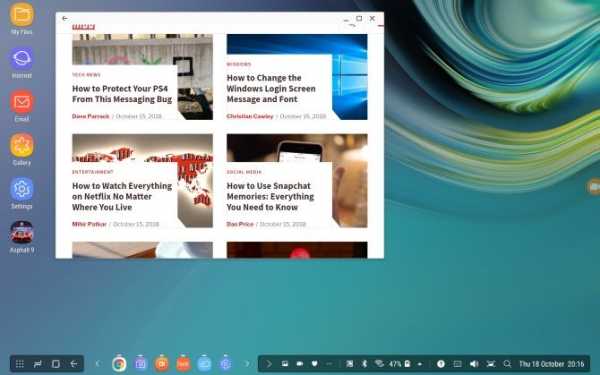
Поскольку это запатентованная технология, способ подключения телефона Samsung с поддержкой DeX к телевизору отличается от стандартных подключений.
Для всей линейки Galaxy S8 и Note 8, а также S9 и S9 + вам понадобится док-станция для использования DeX.
Однако Note 9 не требует док-станции.Вместо этого Note 9 переходит в режим DeX с помощью кабеля USB-C - HDMI. Это гораздо полезнее, чем отдельная док-станция.
При использовании док-станции вам также понадобится кабель питания для питания док-станции и зарядки устройства.Чтобы узнать больше, ознакомьтесь с нашим руководством по использованию DeX для превращения вашего телефона или планшета в компьютер.
Подключение телефонов, планшетов и телевизоров через USB: успех!
Хотя подключение USB к телевизору зависит от устройства, типа подключения и входов дисплея, к счастью, его легко настроить.Однако не забывайте, что беспроводное вещание обычно более удобно.
Независимо от того, используете ли вы устройство Android, iPhone или Samsung с DeX, есть способ подключить телефон или планшет к телевизору для просмотра на большом экране.
Чтобы узнать больше, ознакомьтесь с нашим основным списком способов трансляции экрана.
Надеемся, вам понравятся товары, которые мы рекомендуем! MakeUseOf имеет партнерские отношения, поэтому мы получаем часть дохода от вашей покупки.Это не повлияет на цену, которую вы платите, и поможет нам предложить лучшие рекомендации по продуктам.
Резервная копия Windows 10 всегда под рукой. Поэтому полезно знать, что вы также можете установить Windows со своего смартфона Android.
 Об авторе
Об авторе Заместитель редактора по безопасности, Linux, DIY, программированию и техническим вопросам. Он также выпускает The Really Useful Podcast и имеет большой опыт в поддержке настольных компьютеров и программного обеспечения.Автор статьи в журнале Linux Format, Кристиан - мастер Raspberry Pi, любитель Lego и фанат ретро-игр.
Подробнее о Кристиане КоулиПодпишитесь на нашу рассылку новостей
Подпишитесь на нашу рассылку, чтобы получать технические советы, обзоры, бесплатные электронные книги и эксклюзивные предложения!
Еще один шаг…!
Подтвердите свой адрес электронной почты в только что отправленном вам электронном письме.
.Краткое руководство по подключению устройств к QLED TV | блог | Samsung + код страны
При установке нового телевизора подключение всех периферийных устройств и устройств может стать настоящей проблемой.
Сначала вам нужно покопаться за телевизором, чтобы найти порты, а затем у вас есть связка кабелей, извивающихся сзади ... Ура! Поговорим о пылевом магните. И это даже не самое страшное! Когда вы закончите все подключать, вы должны помнить, к какому порту вы подключили каждое устройство… это кошмар! Что ж, с QLED TV для этих проблем предлагаются простые решения, а это означает, что настроить телевизор очень просто.* Прочтите, чтобы узнать, как подключить различные устройства к телевизорам Samsung QLED 2017 года…
Проще, чем отправлять текст: подключение мобильных устройств к QLED TV
Подключение телефона к телевизору - хороший способ показать контент на большом экране, чтобы его увидело больше людей! Если вы обнаружили в Интернете забавное видео, которое должна увидеть вся комната, или если вы только что вернулись из поездки и хотите похвастаться своими фотографиями, отправив его на телевизор, вашей аудитории будет проще его увидеть! Кроме того, вы можете произвести на них впечатление, продемонстрировав свои технические навыки, верно? За исключением того, что это действительно не требует особых навыков.Это невероятно просто. Как? Что ж, с QLED TV все, что вам нужно, это приложение Smart View для подключения вашего устройства. † Затем вы можете одним касанием отправлять видео, фотографии и потоковое содержимое на телевизор. Нет, серьезно, вот и все. Но мы сохраним твой секрет.
Не знаете, как подключить ноутбук к телевизору?
Для проведения презентации в офисе часто требуются две вещи: уверенность и подключение к телевизору.Точно так же, если вы хотите увидеть что-то со своего портативного компьютера дома на большом экране, вам также потребуется подключение к телевизору. ‡ К счастью для вас, с QLED TV есть два варианта подключения компьютера к телевизору! Вы можете загрузить приложение Smart View на свой компьютер и подключиться так же, как с мобильным устройством. Ого, так просто. Или вы можете использовать кабель HDMI для подключения, что также очень просто, потому что вы просто подключаете его к One Connect Box.
Подожди.Что такое One Connect Box?
А, вы еще не встречались? Позвольте познакомить вас с вашим новым лучшим другом по связи. Подберите невидимое соединение и следуйте по нему до конца. Горшка с золотом нет, но у QLED TV есть One Connect Box, небольшая коробка портов, которая находится в конце невидимого соединения. § Это то, что позволяет убирать устройства из поля зрения. Давайте посмотрим, что еще можно подключить к One Connect Box.
Просто подключи и работай для видео консолей
Когда вы приобрели новейшую игровую консоль или новый медиаплеер, вы сразу же приступите к веселью. Что ж, QLED TV скоро изменит вашу жизнь. Вот как подключить DVD-плеер к телевизору (или Blu-ray!)… Подключите его кабель HDMI к One Connect Box. Это оно. Или, если вам интересно, как подключить игровые устройства к телевизору, это то же самое. Подключите One Connect Box и приготовьтесь к победе.Это так просто!
Подключите аудиосистему к новому телевизору
Хотите получить эффект объемного звука? Хорошие новости для вас: подключить динамики не проблема, потому что вы можете подключить к One Connect Box либо цифровой аудиокабель, либо кабель HDMI!
Стрела. Вы подключены. Что теперь?
QLED TV не только упрощает подключение с помощью Invisible Connection и One Connect Box, он также оснащен автоматическим определением, что означает, что все, что вы подключаете, будет автоматически отображаться на экране телевизора.Больше не нужно гадать или перебирать каждый порт HDMI, чтобы найти то, что вы ищете. Просто выберите его в меню, потому что QLED TV сообщает вам, что где. Не говоря уже о том, что Invisible Connection позволяет использовать только один интеллектуальный пульт Samsung для управления каждым устройством - поэтому мы называем его One Remote Control. ‖ Больше никаких нажатий на кнопки и никакой реакции, потому что это не тот пульт. QLED TV позволяет легко настроить телевизор и сразу перейти к развлечениям.А теперь давайте подключимся!
Темы: QLED TV, телевизор samsung 2017, Как подключить телефон к телевизору, как подключить Xbox к телевизору, как подключить ноутбук к телевизору, как подключить DVD-плеер к телевизору, смарт-пульт Samsung, Samsung TV one connect box
.